Google Asistent se može uporediti sa Siri. Zapravo, u određenim aspektima čak i nadmašuje Apple-ovog virtuelnog asistenta, posebno zahvaljujući otvorenosti Android sistema. Google Asistent je sposoban da obavlja mnoge zadatke koristeći kontekstualne informacije, ali nudi i brojne druge korisne funkcije. Jedna od njih je i mogućnost kontrole Netflixa. Iako je potrebno proći kroz kraći proces podešavanja, svakako se isplati. U nastavku je opisano šta treba da uradite.
Potrebno je da imate instaliranu Netflix aplikaciju na svom Android uređaju i da budete prijavljeni na svoj nalog. Aplikacija ne mora biti instalirana tokom samog podešavanja, ali je neophodna kada želite da putem Google Asistenta pokrenete sadržaj na Netflixu.
Povezivanje Netflixa sa Google Asistentom
Zadržite pritisnut taster za početni ekran na svom Android telefonu kako biste aktivirali Google Asistenta. U gornjem desnom uglu ekrana pronađite i dodirnite ikonu plavog kvadrata. To će vas odvesti na stranicu za istraživanje. Zatim, u gornjem desnom uglu izaberite dugme sa tri tačke (za više opcija) i u meniju odaberite „Podešavanja“.
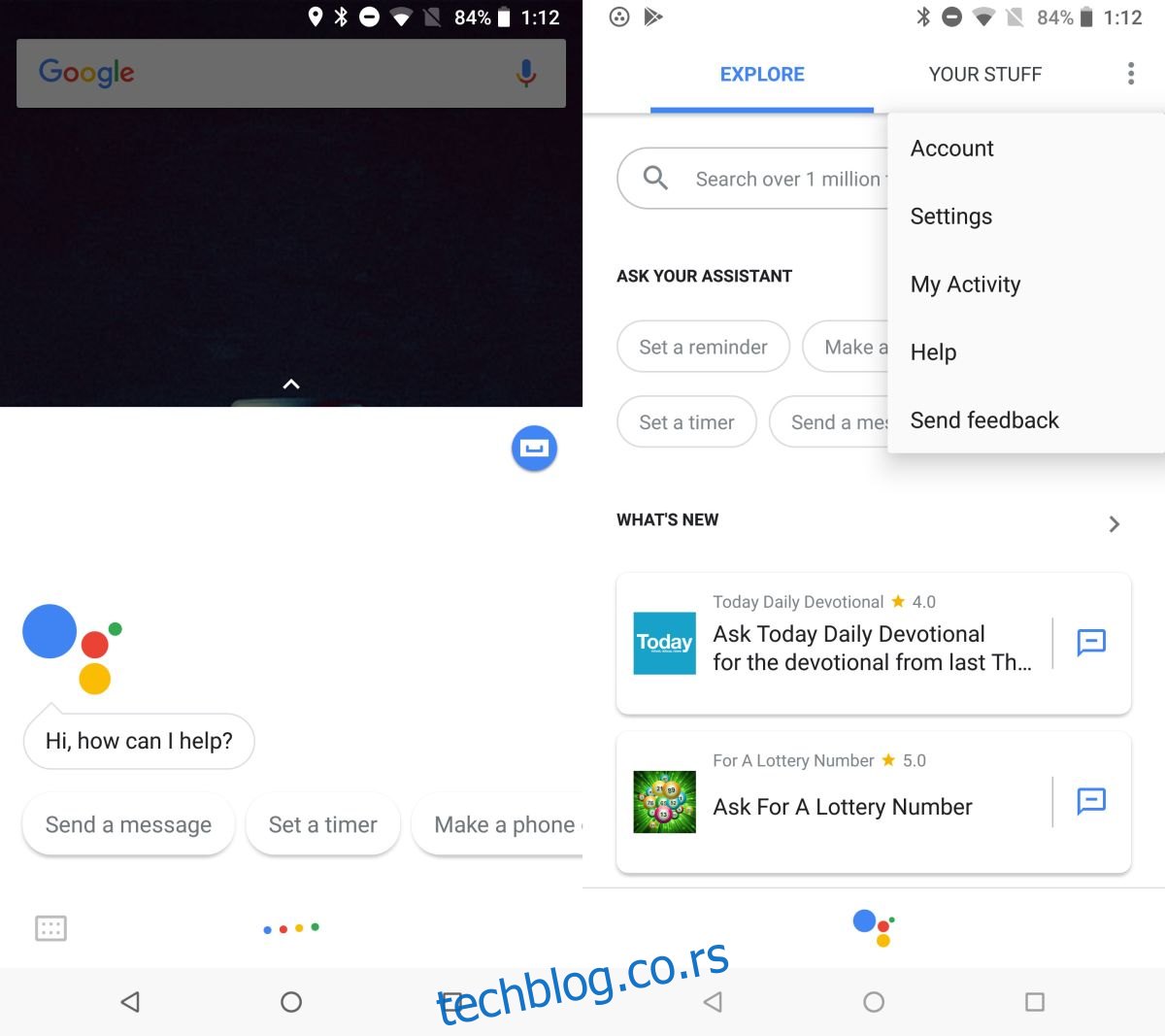
U okviru ekrana sa podešavanjima, odaberite opciju „Video snimci i fotografije“. U odeljku „Video zapisi“ videćete Netflix na listi. Ova opcija će biti vidljiva bez obzira da li je aplikacija instalirana na vašem telefonu, jer je to usluga koju Google Asistent nativno podržava. Ispod stavke Netflix, odaberite opciju „POVEŽI“.
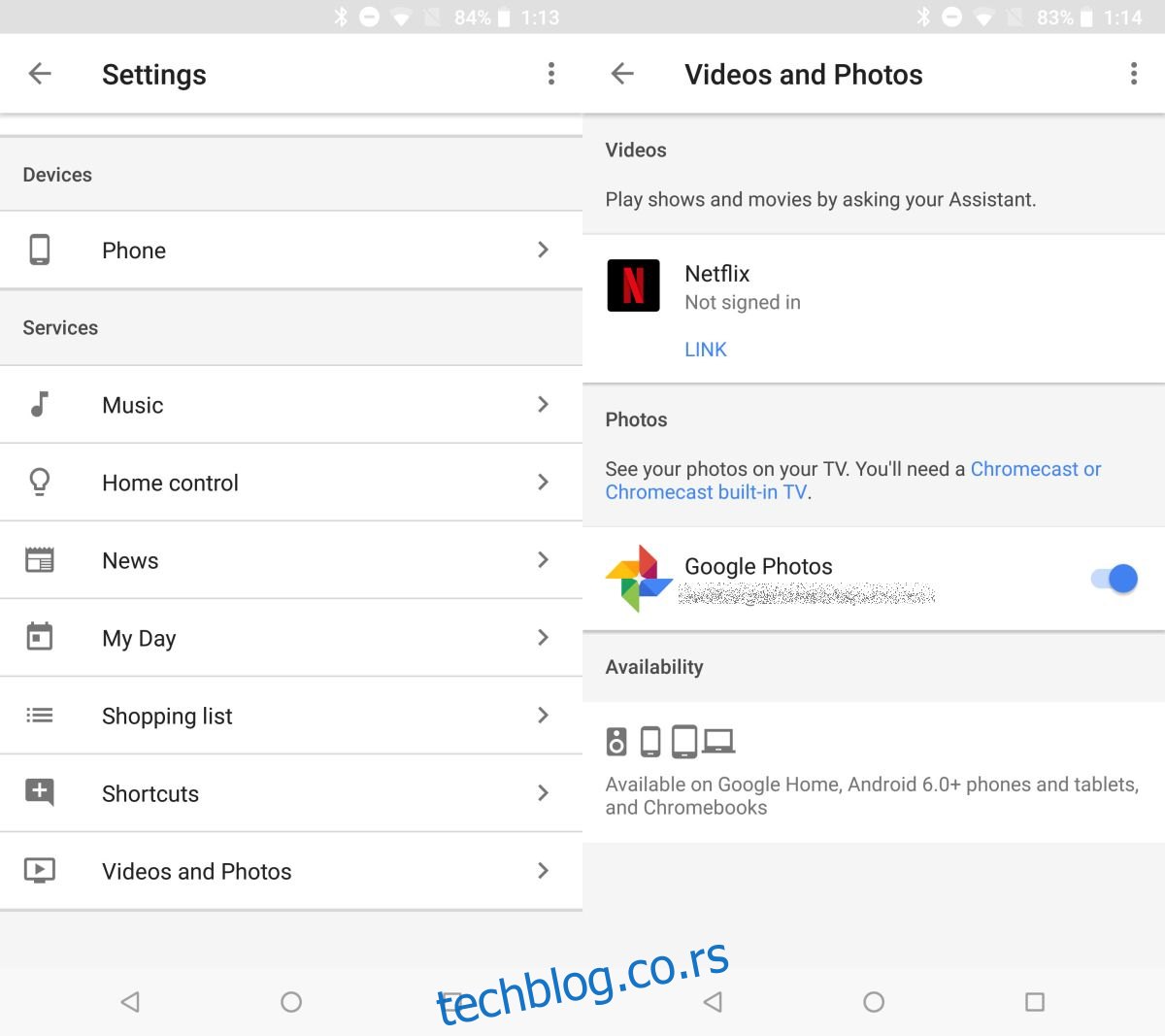
Pojaviće se pitanje koje traži da potvrdite da želite da povežete svoj Netflix nalog sa Google Asistentom. Kliknite na „Poveži nalog“. Bićete preusmereni na vaš podrazumevani veb pregledač gde ćete morati da se prijavite na svoj Netflix nalog. Kada se prijavite, Netflix će zatražiti da odaberete profil sa kojim želite da povežete nalog. Zatim će tražiti da potvrdite vezu. Izaberite „Potvrdi“ da biste nastavili. To je sve što je potrebno da uradite kako biste izvršili podešavanja.
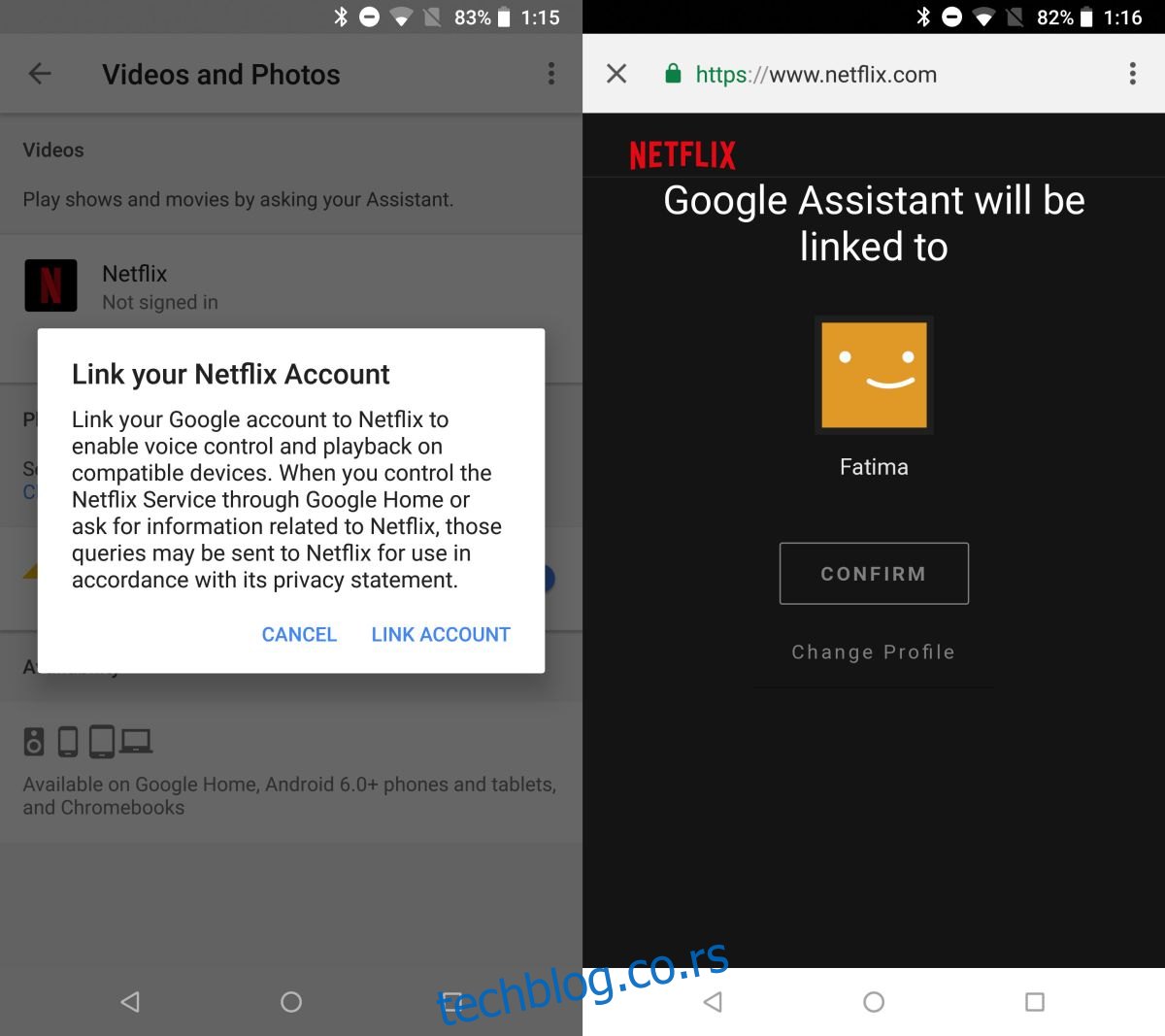
Upravljanje Netflixom putem Google Asistenta
Pod uslovom da je Netflix aplikacija instalirana na vašem Android telefonu i da ste prijavljeni, možete izdati komandu Google Asistentu da pokrene željeni sadržaj. Na primer, možete reći Google Asistentu „Pusti Black Mirror na Netflixu“. Aplikacija Netflix će se pokrenuti i početi sa reprodukcijom odabrane serije. Netflix aplikacija će upravljati vašim napretkom gledanja, odnosno ona će omogućiti da nastavite gledanje tamo gde ste stali. Slično možete uraditi i sa ostalim serijama i filmovima, pod uslovom da su dostupni u vašoj državi.
Ova funkcionalnost možda neće raditi ukoliko Google Asistenta koristite putem ROM-a treće strane. Ne možemo garantovati da neće raditi sa prilagođenim ROM-om, ali postoji mogućnost da se to dogodi.